控制器的在线操作有在线连接、上载项目、下载项目和固件更新四种选择,根据不同的需要来选择操作,在操作过程中,针对不同情况会有不同提示,请务必重视这些提示,这可能让用户避免不必要的麻烦或损失。
在线操作的四种选择说明如下:
●在线连接:令编程终端连接控制器,控制器中已有项目文件,连接开始后,控制器根据属性中存在的项目文件路径,在编程终端的计算机中寻找与之匹配的项目文件,如果找到匹配的文件,则直接在线(同一台计算机多次在线属于这种情况),如果没有找到(另一台计算机在线会出现的情况)则要求建立一个新的控制器项目文件。如果在线建立一个新的项目文件,是直接来自于在线控制器的信息,这里面是不含注释信息的,也就是说,新建的项目文件没有注释信息。建议用户应明确的知道,控制器中的项目对应的离线项目文件保存在计算机的路径位置,并在控制器在线项目的控制器属性中指向在线计算机的这个位置。离线项目文件是包含了注释信息的完整的备份文件,必须要好好管理,确保有一份与在线项目一致的离线项目文件。如果确实丢失了相符的离线项目文件,就要利用上载控制器项目文件来获得。
●上载项目:从控制器上载项目文件到计算机编程软件打开的当前项目文件,这种情况适合手头没有与在线项目文件保持一致的文件,但有比较接近的项目文件。不妨离线打开这个项目文件并进行上载的操作,此时控制器中的项目文件内容将更新当前的离线项目文件,并保留离线项目文件中的注释信息。如果没有打开一个离线的项目文件,直接上载控制器的项目文件,也是可以操作的,只是上载的项目文件中,没有注释信息,因为控制器不含注释信息。在线连接被提示项目文件不吻合或没有把握能够吻合时,建议改用上载的操作。计算机离线项目文件存档位置与在线控制器属性中的项目文件路径仍然关联。
●下载项目:将计算机编程软件打开的离线项目文件下载到控制器当中,这种操作将停止控制器一切活动并完全覆盖控制器内存,影响到控制器的所有信息,必须非常谨慎。一般来说,只有在系统初次启动、控制器内存丢失或更换控制器才会做这样的操作。如果要下载控制器项目,一定要确认当前生产过程允许,并预见可能的风险,因为下载后的项目运行也许会发生某些不可预料的改变。在控制器中带有在线项目时,实施项目下载,操作过程中会一再地给予提醒或警告。计算机离线项目文件存档位置与在线控制器属性中的项目文件路径仍然关联。
●更新固件:更新控制器固件版本的方法不止一种,此处的固件版本更新只能针对控制器,如果了解控制器版本与将要下载的软件版本不一致的话,可以在这里开始控制器固件版本的更新操作,如果不清楚或忘了要下载的软件版本与控制器固件版本不一致,也没有关系,在离线项目文件下载的过程中会提示这个问题并中止项目下载,转到固件更新的操作来。余下的固件更新操作就和其他方法一样了,一旦更新固件的操作完成,重新回到项目下载的中断点,允许继续下载项目的操作。这种方式的控制器固件更新又被称为固件自动更新。
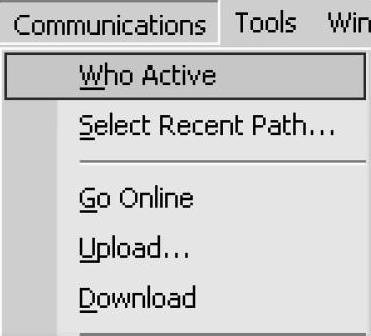
图3-52 进入浏览
1.控制器项目的下载和上载
初次使用的控制器,Studio 5000软件无法直接在线连接,必须先下载一个控制器项目,哪怕是没有任何程序和数据标签的空壳项目。这是因为下载的控制器项目中自带控制器操作系统,也是下载项目的软件版本必须与控制器固件版本一致的原因。
对控制器的第一次访问,因为没有保留原有在线路径,必须从浏览开始,建立一条访问通道以便用于下载。从Communications下拉菜单选中Who Active,如图3-52所示。
单击 进入浏览页面,选中下载对象控制器,对应控制器的操作,将出现在右侧,如图3-53所示。
进入浏览页面,选中下载对象控制器,对应控制器的操作,将出现在右侧,如图3-53所示。

图3-53 浏览操作对象控制器
说明:
●Go Online:在线连接。编程终端沿选定的路径与控制器连接,建立起编程软件中显示的在线文件,在控制器内存中实现监视和修改的操作。
●Upload:上载项目。编程终端将控制器内存中的项目文件更新已打开的离线项目文件,并连接在控制器上,建立起编程软件中显示的在线文件,在控制器内存中实现监视和修改的操作。
●Download:下载项目。编程终端将已打开的离线项目文件下载到控制器内存,并连接在控制器上,建立起编程软件中显示的在线文件,在控制器内存中实现监视和修改的操作。
●Update Firmware:固件更新。自动对控制器固件版本更新,使控制器固件版本和要下载的项目软件版本一致。
单击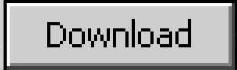 下载开始,图3-54所示是下载项目的等待过程。
下载开始,图3-54所示是下载项目的等待过程。
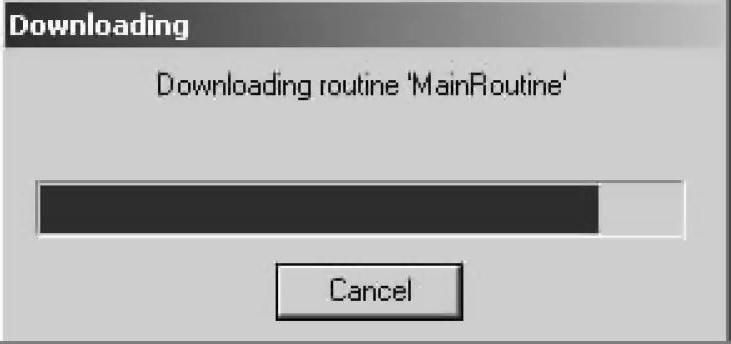
图3-54 控制器项目下载等待过程

图3-55 在线连接路径
再次在线,编程软件上将出现曾经在线保留下的路径,如图3-55所示。
如果下次在线连接使用相同访问路径,直接单击Go Online便可。
如果需要更改路径,单击 进入浏览,再次确定。
进入浏览,再次确定。
如果再次在线连接时,控制器中的项目文件与要下载的离线项目文件差别较大,会弹出相应的警告和提示,如图3-56所示。可以看出,决定在线项目文件覆盖离线项目文件选择上载操作;决定离线项目文件覆盖在线项目文件选择下载操作。
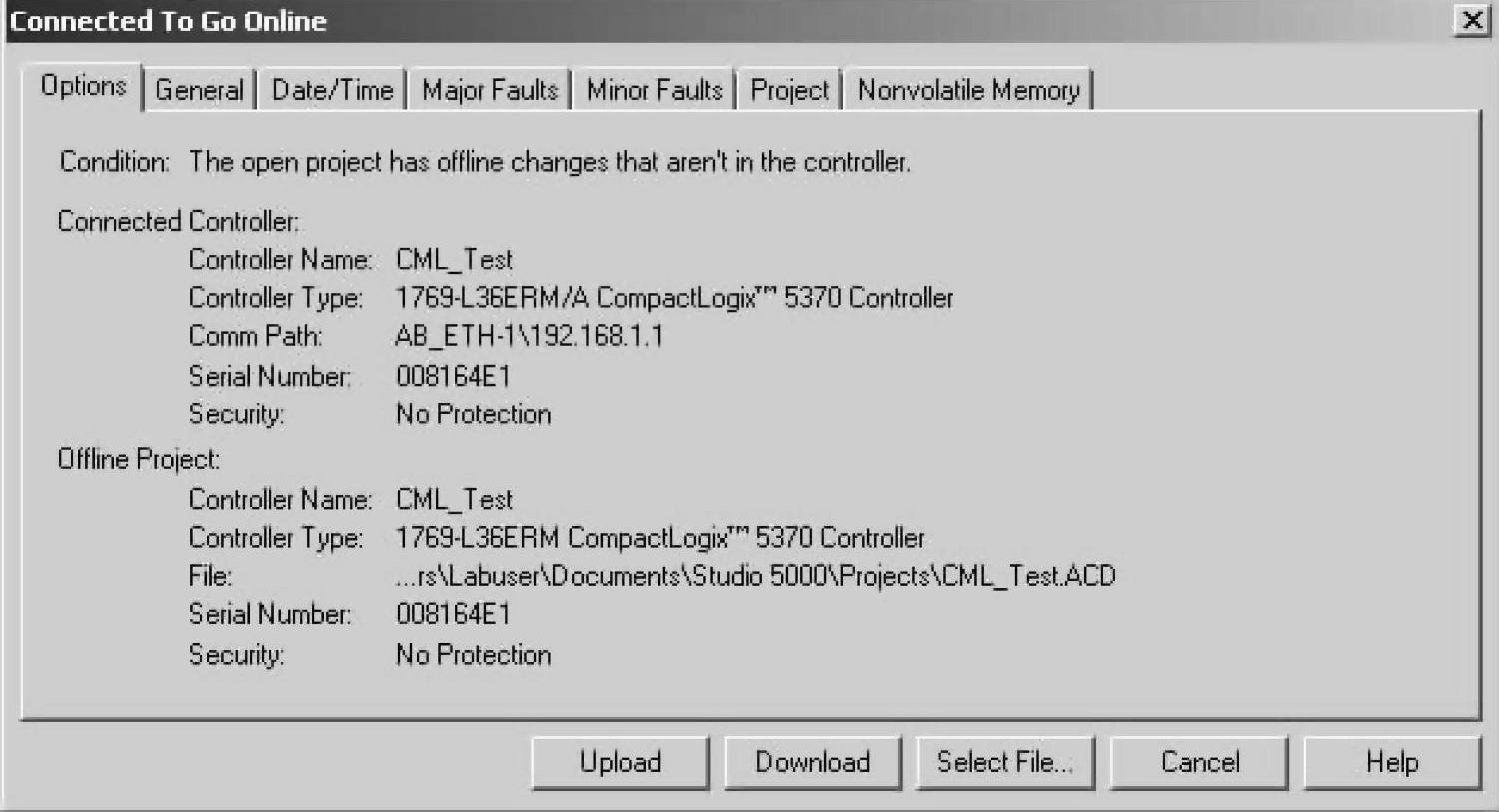
图3-56 项目下载将要覆盖原项目的提示
下载完成后,编程终端连接在控制器上,控制器在线项目的操作和状态显示,位于编程软件的左上角,如图3-57所示。
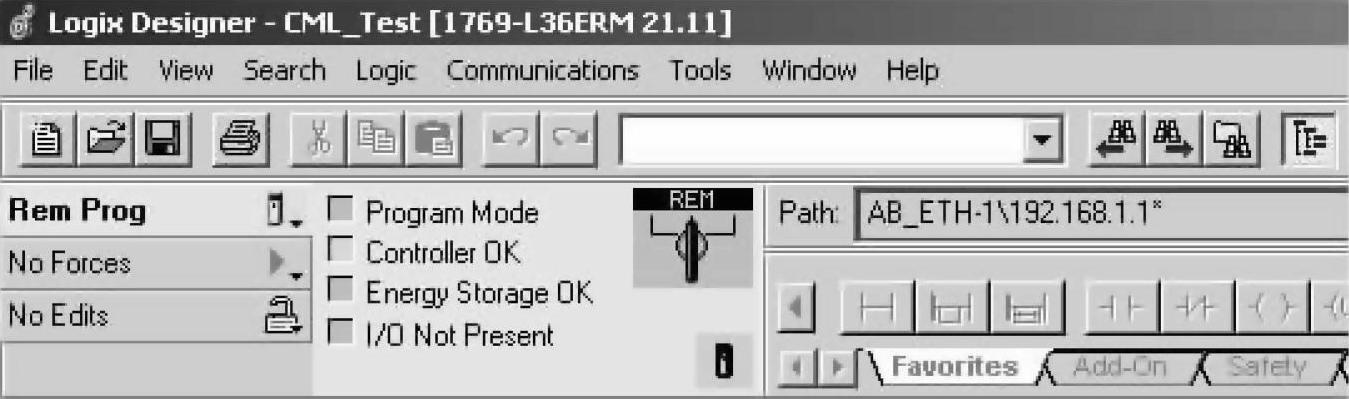
图3-57 控制器在线状态
下拉 ,展开进行改变控制器工作模式的远程操作,可以将控制器改变成除当前工作状态以外的另外两个工作模式。如控制器当前是编程模式,可改变为运行模式或测试模式,如图3-58所示。
,展开进行改变控制器工作模式的远程操作,可以将控制器改变成除当前工作状态以外的另外两个工作模式。如控制器当前是编程模式,可改变为运行模式或测试模式,如图3-58所示。
单击Run Mode将编程模式改为运行模式。
控制器面板的信息也能在编程终端上看到,图3-59所示的部分是控制器工作模式、控制器状态灯和I/O状态灯,还有能量储存状况。面板上的位置开关也显示在上面,指向三个位置,当前所指是远程位置。 是控制器属性的快捷键,单击便可打开控制室属性的页面。
是控制器属性的快捷键,单击便可打开控制室属性的页面。
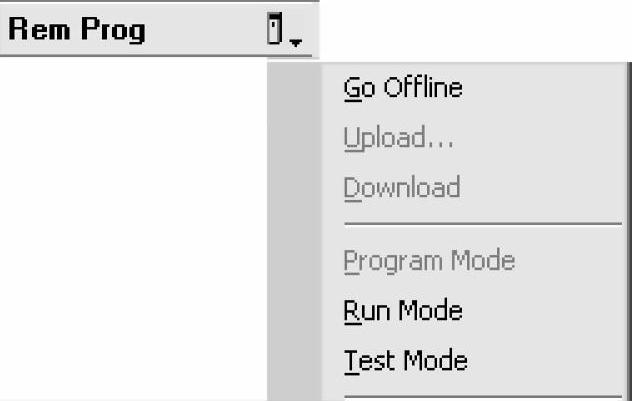
图3-58 改变控制器的工作模式
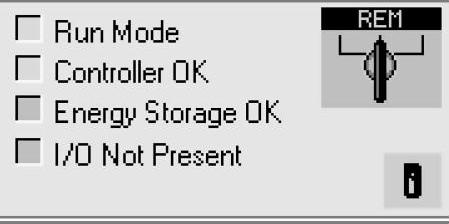
图3-59 控制器工作模式
说明:
●Run Mode:当前工作模式在运行模式显示。
●Controller OK:控制器设备状态显示。
●Energy Storage OK:储能模块状态显示。
●I/O Not Present:I/O状态显示。
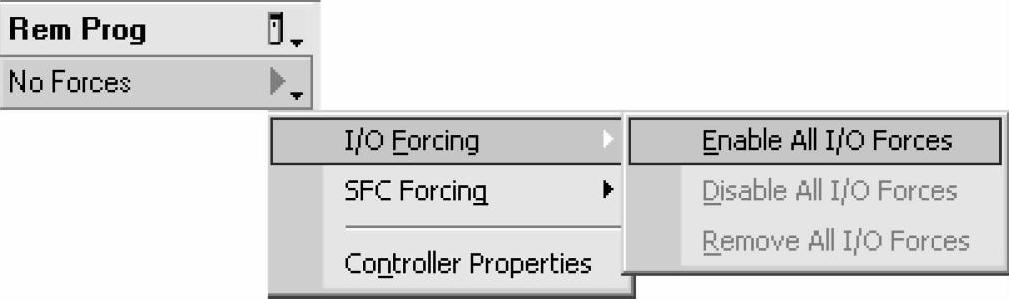
图3-60 强制操作
控制器施加强制是强行作用在外部I/O数据交换上,覆盖真实的I/O状态,通常是为了达到调试或测试的目的,对离散量或模拟量的输入或输出进行强制,或者对顺序功能流程SFC进行强制。在数据库或例程中建立了强制信息后,必须到这里操作,以便真正实施强制。此处改变的强制状态将表现在控制器面板的强制状态指示灯上,黄色闪烁、黄色常亮或熄灭。强制的操作如图3-60所示。
说明:
●I/O Forcing:对所有I/O强制实施操作,下拉菜单如下:
—Enable All I/O Forces:使能所有的I/O强制。
—Disable All I/O Forces:取消所有的I/O强制。
—Remove All I/O Forces:清除所有的I/O强制。
●SFC Forcing:对所有SFC强制实施操作,下拉菜单如下:
—Enable All SFC Forces:使能所有的SFC强制。
—Disable All SFC Forces:取消所有的SFC强制。
—Remove All SFC Forces:清除所有的SFC强制。
在网络上,可以有不止一台编程终端连接在同一个控制器上,如果其中一台锁定本控制器,则其他编程终端便不能对这台控制器进行编辑。
可以对编辑控制权进行操作,单击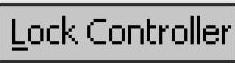 锁定控制器,令其他编程终端不能对本控制器进行编辑,如图3-61所示。
锁定控制器,令其他编程终端不能对本控制器进行编辑,如图3-61所示。
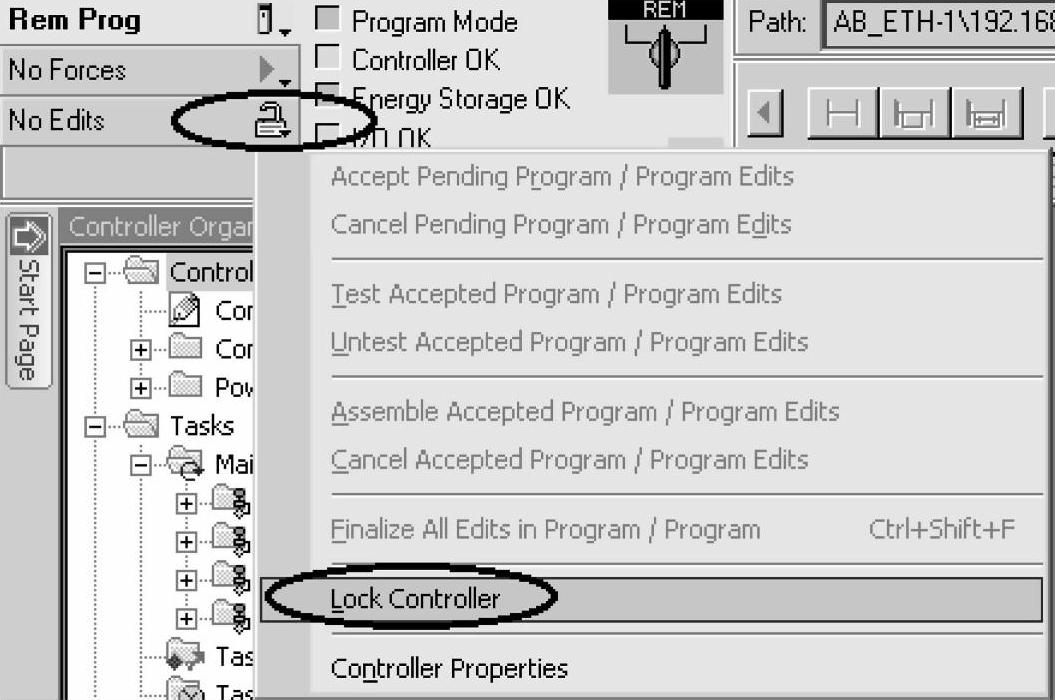
图3-61 锁定控制器
单击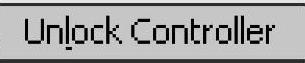 解锁控制器,释放本控制器的编辑锁定,如图3-62所示。
解锁控制器,释放本控制器的编辑锁定,如图3-62所示。
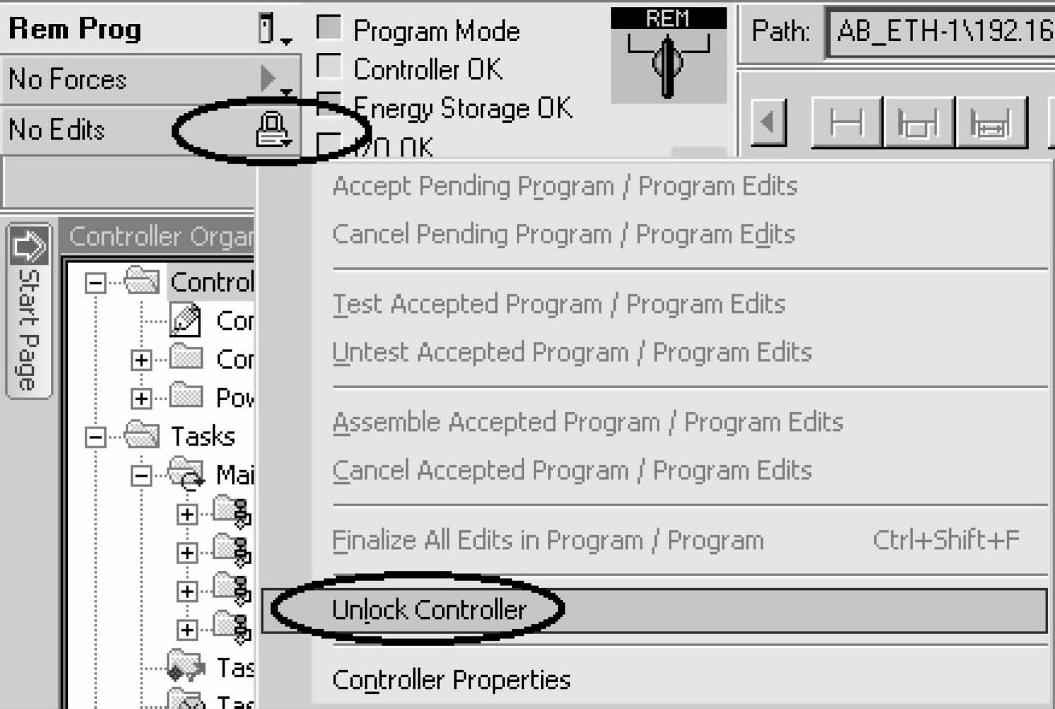
图3-62 解锁控制器
解锁后的控制器,释放控制器的操作权利,其他的控制器可以同时对控制器实施编辑。
2.控制器属性在线组态和监视
创建控制器项目时,曾经讨论过控制器的部分属性,但是有的控制器属性只有在线才能组态和监视,下面在与控制器在线连接的状况下继续讨论控制器属性。单击 进入控制器属性页面。
进入控制器属性页面。
单击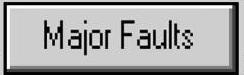 进入主要故障页面,如图3-63所示。
进入主要故障页面,如图3-63所示。
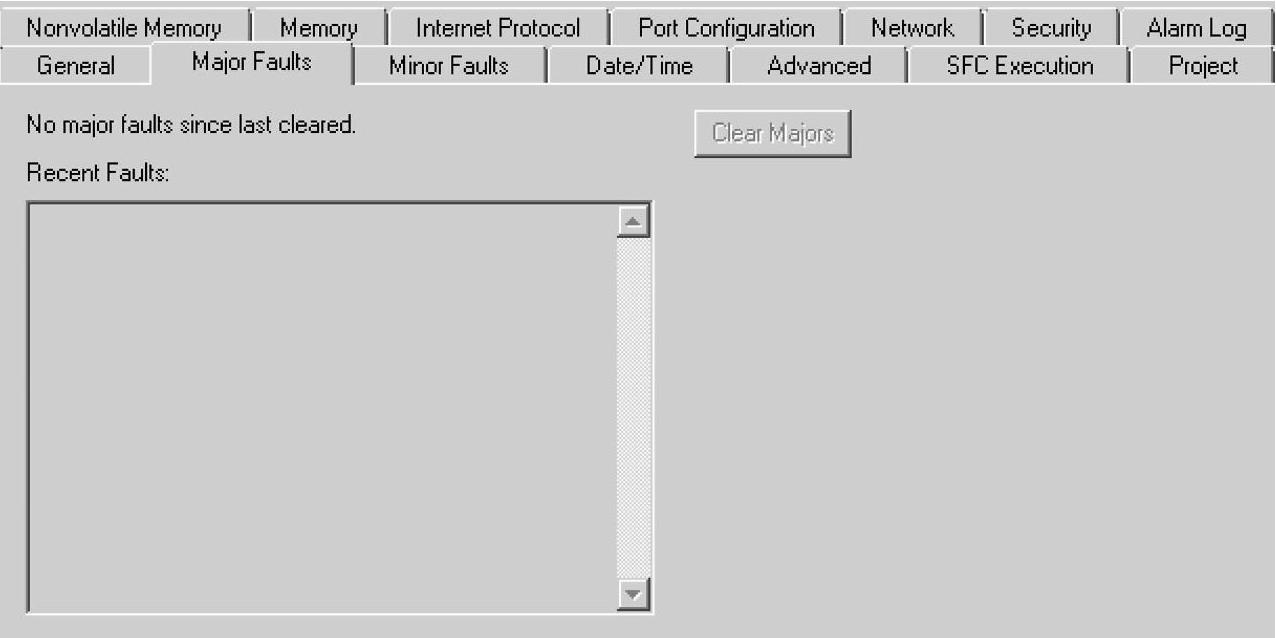
图3-63 控制器主要故障显示页面
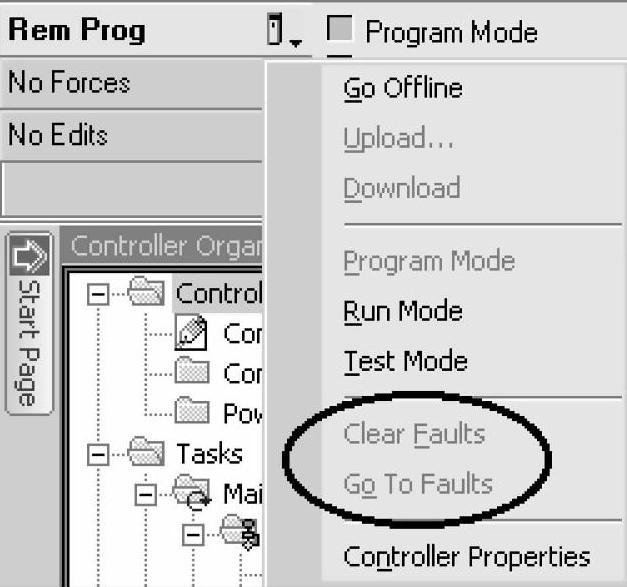
图3-64 控制器工作模式中的故障操作
主要故障页面显示故障信息,通常在控制器发生引起停机的主要故障时,要进入查看这个页面,这里将有故障的描述。控制器发生主要故障分为可恢复故障和不可恢复故障,当发生可恢复故障时,在此单击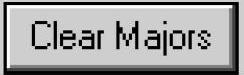 便可清除,控制器重新开始运行。下拉控制器模式的菜单也有清除故障的操作,如图3-64所示,建议不要急于清除故障,先来到此页面,了解故障的原因,以便掌握系统的常发生的问题。
便可清除,控制器重新开始运行。下拉控制器模式的菜单也有清除故障的操作,如图3-64所示,建议不要急于清除故障,先来到此页面,了解故障的原因,以便掌握系统的常发生的问题。
顺便说一下,如果情况紧急,来不及编程终端在线连接控制器,拨动位置开关也可以清除可恢复故障,其作用等同于在编程软件中单击 。将位置开关拨到编程位置,然后再拨到运行位置,相当于重新启动。当然给控制器重新上电也可以,其效果跟拨动位置开关是一样的,但要波及控制器以外的设备,不建议这样做。
。将位置开关拨到编程位置,然后再拨到运行位置,相当于重新启动。当然给控制器重新上电也可以,其效果跟拨动位置开关是一样的,但要波及控制器以外的设备,不建议这样做。
如果清除之后运行再出现主要故障,这一定是不可恢复的故障,请留意控制器面板上OK的灯,大多是硬件出了问题。
控制器发生故障,控制器面板状态报告了故障信息,编程软件的控制器状态也有相应的信息,如图3-65所示。
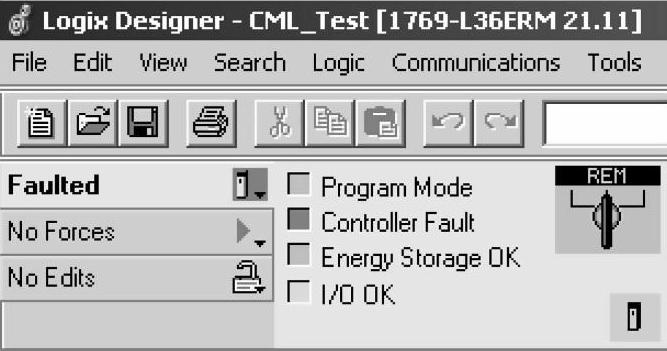
图3-65 控制器故障时的显示状态
主要故障显示说明故障原因,如果控制器发生多重故障,将显示最新故障,如图3-66所示。
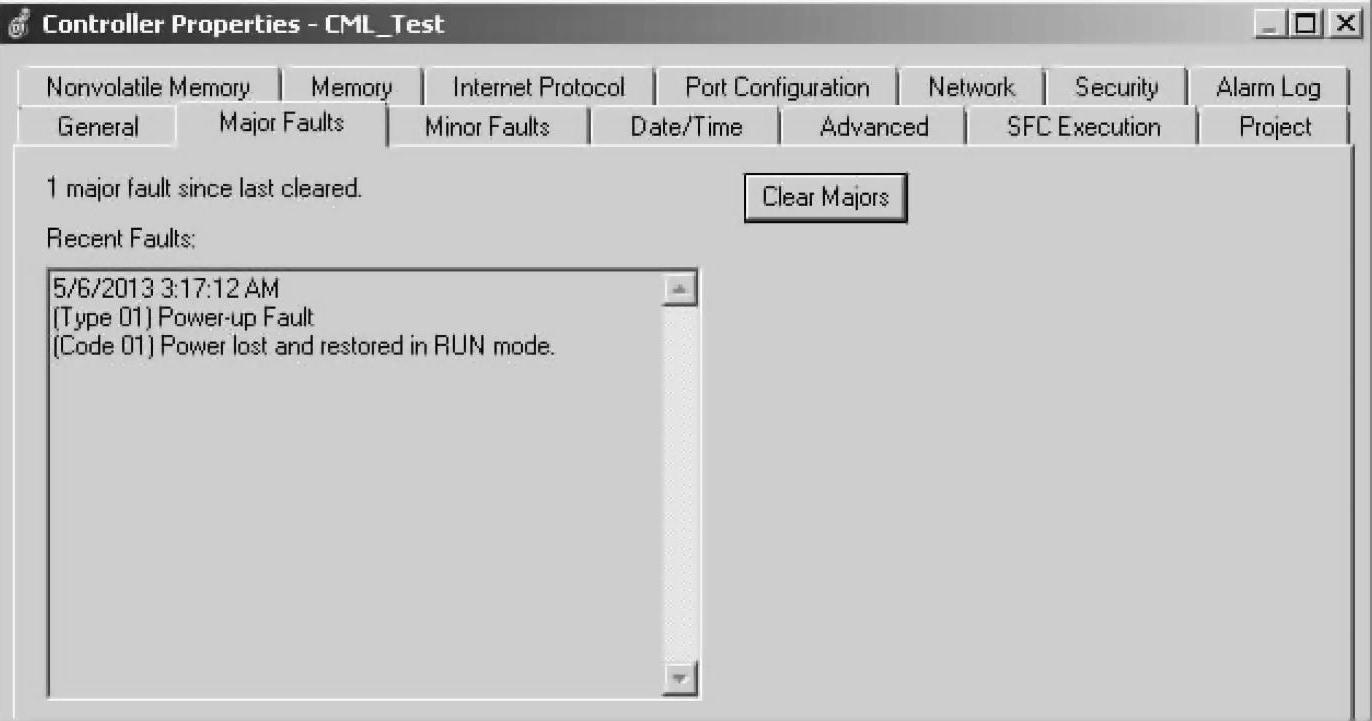
图3-66 控制器主要故障提示
单击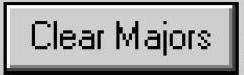 清除可恢复故障后回到正常的编程工作模式,可重新进入运行。
清除可恢复故障后回到正常的编程工作模式,可重新进入运行。
单击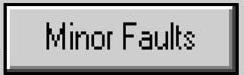 ,进入次要故障页面,如图3-67所示。次要故障不会引起控制器停机,在此页面会显示出相应的状态。
,进入次要故障页面,如图3-67所示。次要故障不会引起控制器停机,在此页面会显示出相应的状态。
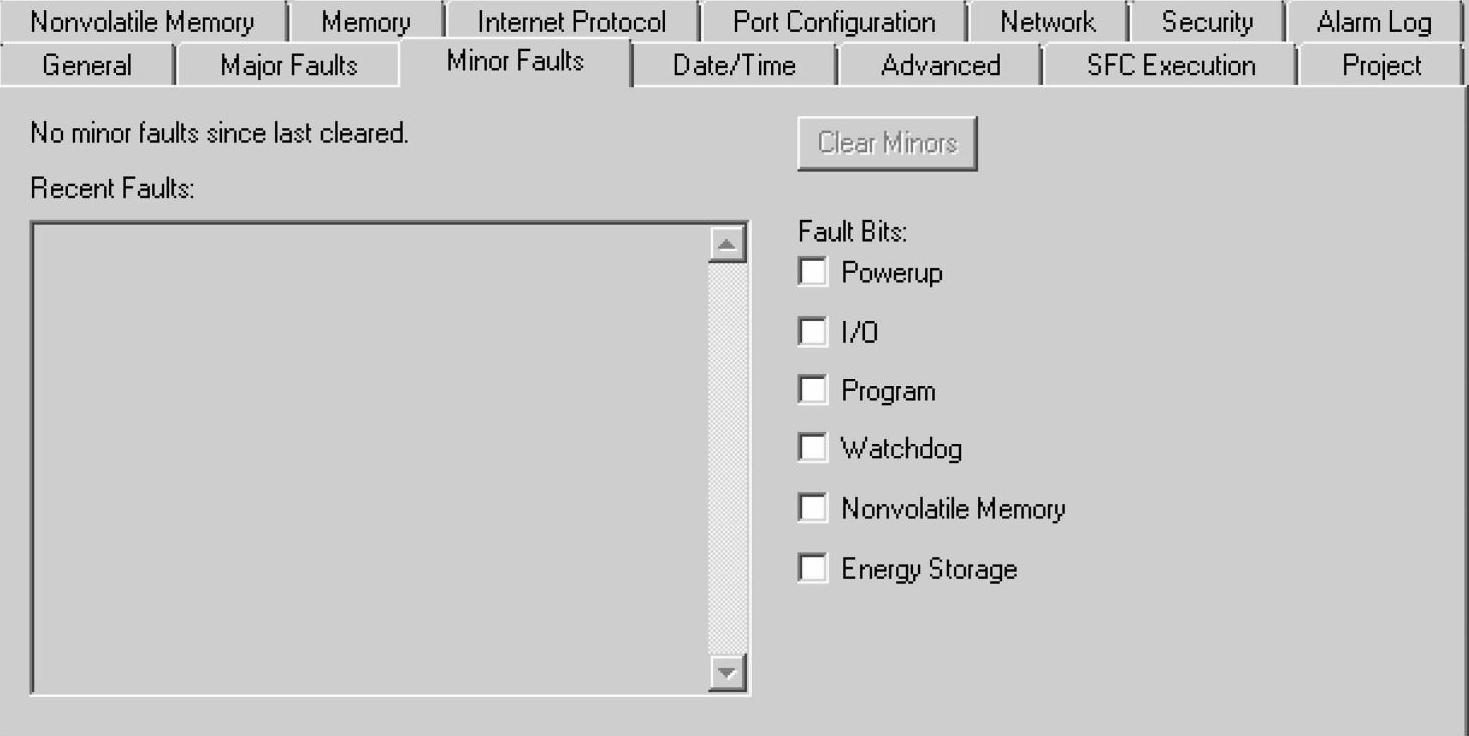
图3-67 控制器次要故障提示
说明:
●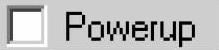 :显示勾选则上电时出现次要故障。
:显示勾选则上电时出现次要故障。
●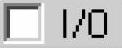 :显示勾选则组态下的I/O与实际通信的不符,部分或全部I/O有故障,同时控制器面板上的I/O状态指示灯绿色闪烁或红色常亮。
:显示勾选则组态下的I/O与实际通信的不符,部分或全部I/O有故障,同时控制器面板上的I/O状态指示灯绿色闪烁或红色常亮。
●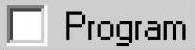 :显示勾选则程序运行出现次要故障。
:显示勾选则程序运行出现次要故障。
●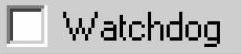 :显示勾选则任何一个任务或程序的看门狗时间超出。
:显示勾选则任何一个任务或程序的看门狗时间超出。
● :显示勾选则非易失性存储发生故障。
:显示勾选则非易失性存储发生故障。
● :显示勾选则能量储存模块发生故障。
:显示勾选则能量储存模块发生故障。
单击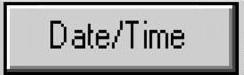 进入日期时间页面,如图3-68所示。控制器内置日期时间系统,此页面可进行设定或校对。
进入日期时间页面,如图3-68所示。控制器内置日期时间系统,此页面可进行设定或校对。
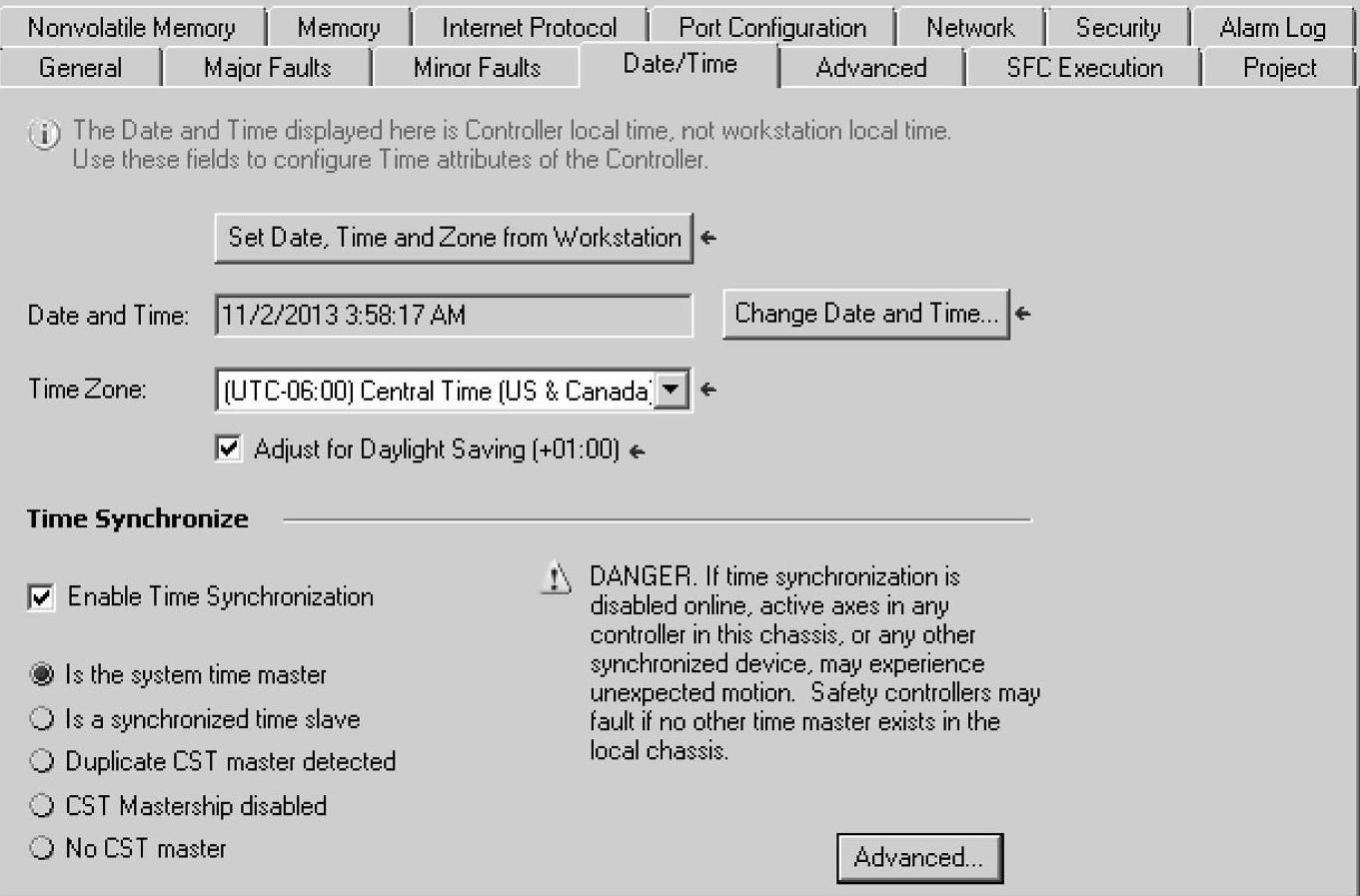
图3-68 控制器内置日期时间系统
说明:
●Date and Time:显示控制器当前时间,单击 可修改日期时间,单击
可修改日期时间,单击 ,自动将控制器日期时间校对为编程终端软件所在的计算机系统时间。
,自动将控制器日期时间校对为编程终端软件所在的计算机系统时间。
●Time Zone:时区,选择当地时间的时区,可选择全球范围内的时区。
● :勾选则夏时制校准,如果所选时区有夏时制,则自动校准补偿时间偏移量1h。
:勾选则夏时制校准,如果所选时区有夏时制,则自动校准补偿时间偏移量1h。
●Time Synchronize:时间同步状态显示。
— :勾选则使能控制器时间同步。
:勾选则使能控制器时间同步。
— :点亮表示控制器当前作为时间系统的主设备,其他设备的时间系统与它同步。
:点亮表示控制器当前作为时间系统的主设备,其他设备的时间系统与它同步。
— :点亮表示控制器当前作为时间系统的从设备,它与主设备的时间系统同步。
:点亮表示控制器当前作为时间系统的从设备,它与主设备的时间系统同步。
— :点亮表示双重同步协调时间主设备被探测到。
:点亮表示双重同步协调时间主设备被探测到。
— :点亮表示同步协调时间主设备发布未使能。
:点亮表示同步协调时间主设备发布未使能。
— :点亮表示无同步协调时间的主设备。
:点亮表示无同步协调时间的主设备。
如果项目中含有运动控制,控制器必须使能控制器时间同步。
●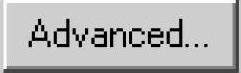 :单击进入,控制器关于CIP Sync和UTC时间同步的状态显示如图3-69所示。
:单击进入,控制器关于CIP Sync和UTC时间同步的状态显示如图3-69所示。
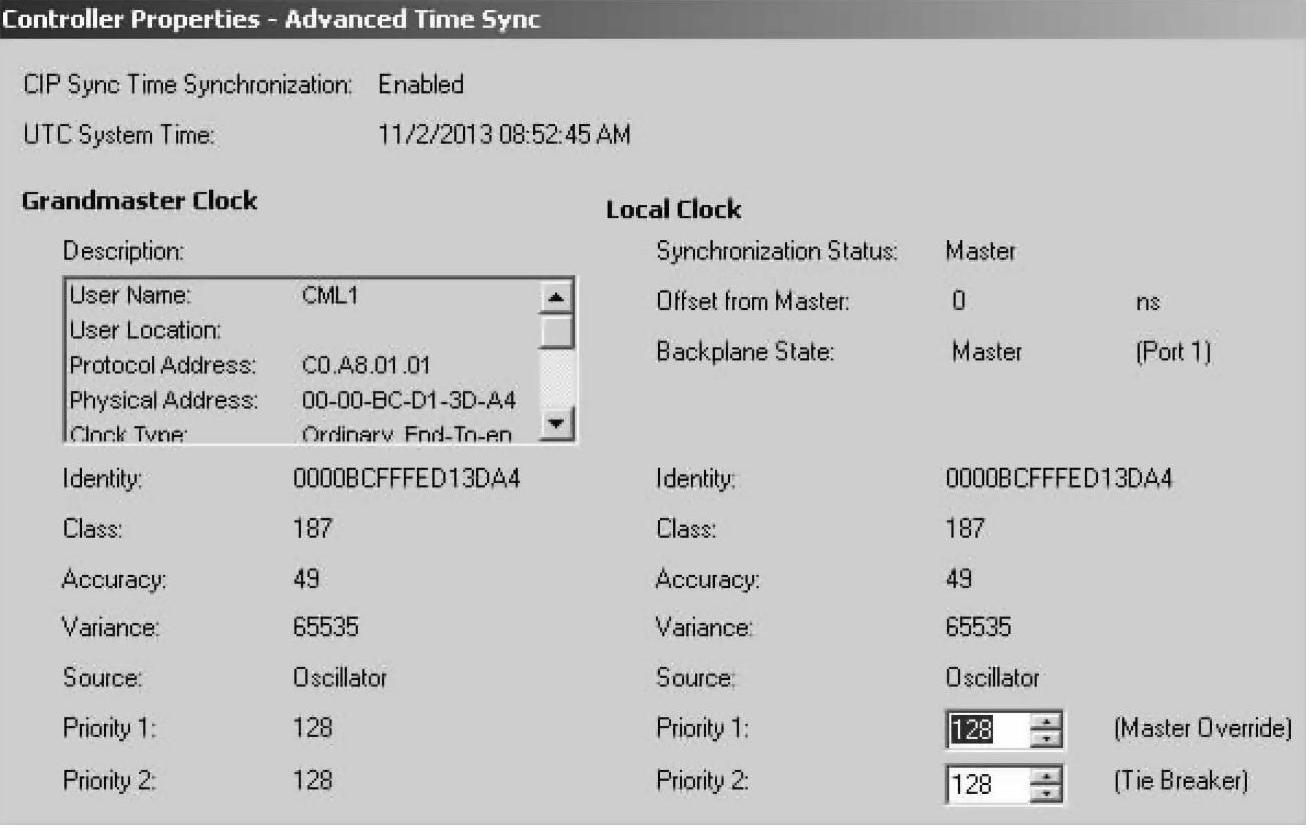
图3-69 控制器时钟同步高级组态
说明:
●Grandmaster Clock:作为主时钟设备的相关信息,在线时显示。
●Local Clock:本地时钟的信息,在线时显示,请留意作为主时钟设备晋升的优先权设定,默认为128。
单击Advanced进入高级设置对话框,如图3-70所示。
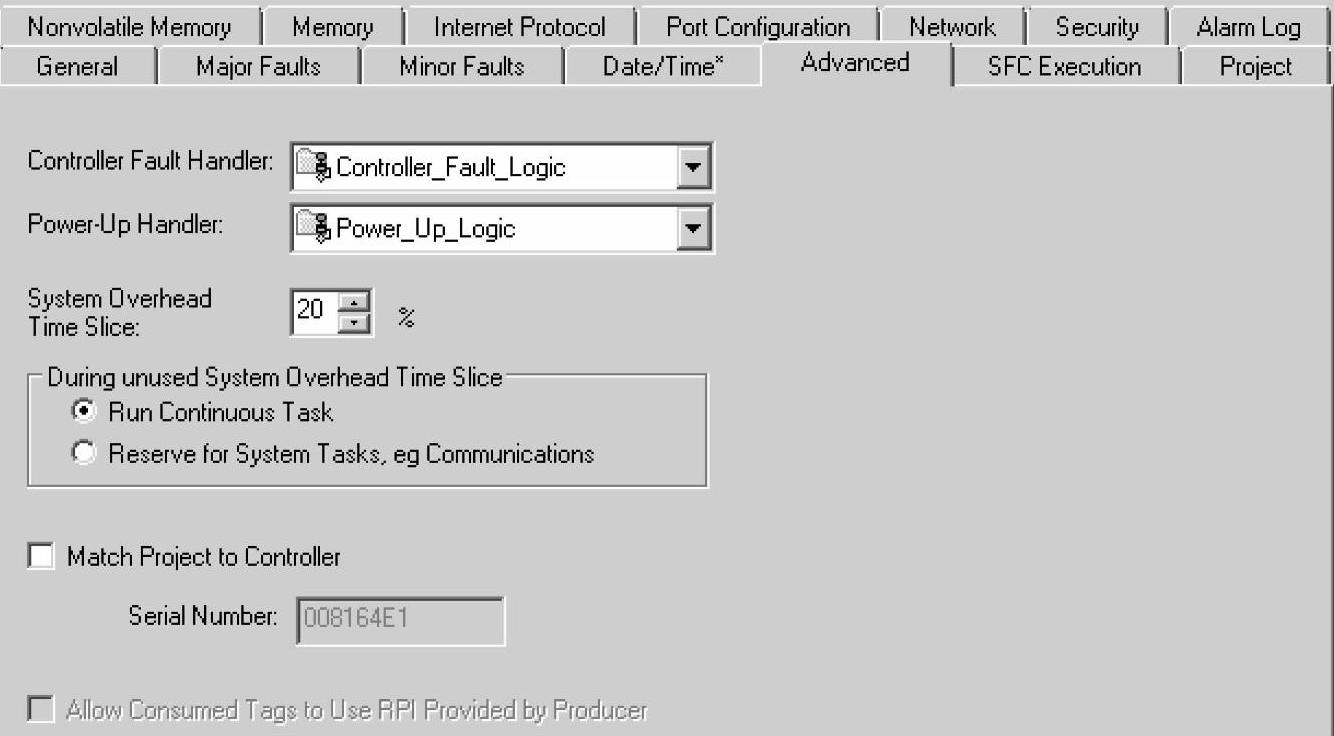
图3-70 控制器高级设置对话框
说明:
●Controller Fault Handler:针对控制器区域发生故障进行的相关的逻辑处理,编写在控制器故障处理逻辑程序中,如图3-71所示含有创建的控制器故障处理程序。可以不使用此项功能。
●Power-Up Handler:控制器上电时有关的逻辑处理,编写在上电逻辑程序中,如图3-
71所示含有创建的上电处理逻辑程序。可以不使用此项功能。
●System Overhead Time Slice:这是系统高层管理时间片段,控制器执行连续任务时插嵌在CPU扫描执行代码和I/O数据刷新的处理过程中,此值为百分比,指的是穿插在扫描处理中的比率,默认是20%,意味着CPU在处理扫描的过程中拿出20%的时间来进行高层管理的处理,所谓高层管理,主要指的是外部的非预定数据的访问,HMI和MSG的访问都属于此。时间片段指的是每次高层管理的响应只有1ms,就要回到扫描中来,百分比越高,响应的频度就越高。例如设定值为10%,意味着每10ms要拿出1ms来响应高层管理,设定值为25%,则每4ms要拿出1ms来响应。集成架构中型控制系统的HMI访问量不算大,20%应该是合适的。
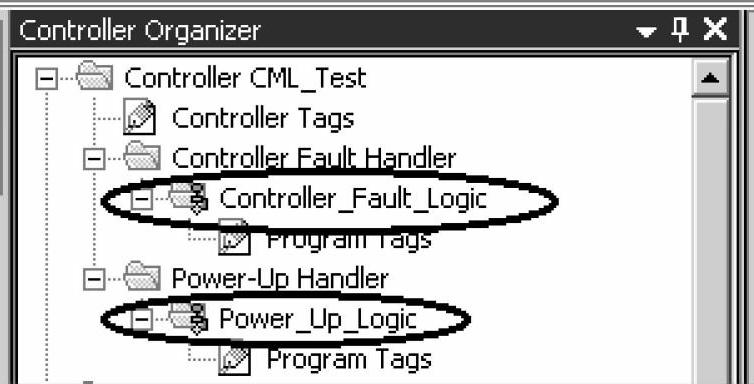
图3-71 已建立的控制器管理程序
●During unused System Overhead Time Slice:高层管理时间是控制器分配的响应时间,如果外部访问太多,则响应不过来,非预定信息交换便被滞留,如果外部访问不多,却预留了多余的时间,则会造成浪费,延缓扫描时间,下面的选项就是解决这个问题的。这里的选择是,如果留有足够的时间来响应高层管理的处理,多余的时间如何处理,选项如下:(www.daowen.com)
— :高层管理时间片段在无需使用时,用来继续扫描连续任务的逻辑。这是一个推荐使用的选择,既保证了足够的通信时间又没有浪费多余的时间。
:高层管理时间片段在无需使用时,用来继续扫描连续任务的逻辑。这是一个推荐使用的选择,既保证了足够的通信时间又没有浪费多余的时间。
— :保留给系统的任务,如通信。
:保留给系统的任务,如通信。
● :勾选确定在线操作仅限于设备系列号匹配的控制器,控制器设备系列号在线时从控制器获取,如
:勾选确定在线操作仅限于设备系列号匹配的控制器,控制器设备系列号在线时从控制器获取,如 。这样当网络有多个控制器时,可防止误下载等操作。
。这样当网络有多个控制器时,可防止误下载等操作。
● :离线可勾选,允许Consumed标签使用对方Producer发送的RPI时间。单击Novolatile Memory进入非易失性存储器操作组态页面,如图3-72所示。Locad/Store操作在如下几种情况下是不能操作的:
:离线可勾选,允许Consumed标签使用对方Producer发送的RPI时间。单击Novolatile Memory进入非易失性存储器操作组态页面,如图3-72所示。Locad/Store操作在如下几种情况下是不能操作的:
●无SD闪存卡位于控制器的SD槽中。
●控制器在运行模式。
●其他用户锁定了控制器。
●当前模块冗余状态保护非强行的内存操作。
●离线的控制器项目文件。
在线显示可操作的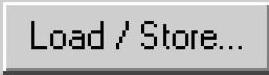 时,单击进入装载和存储设置,在SD闪存卡首次插入时,SD闪存卡中是没有信息的,显示的只有控制器的组态信息,如图3-73所示。
时,单击进入装载和存储设置,在SD闪存卡首次插入时,SD闪存卡中是没有信息的,显示的只有控制器的组态信息,如图3-73所示。
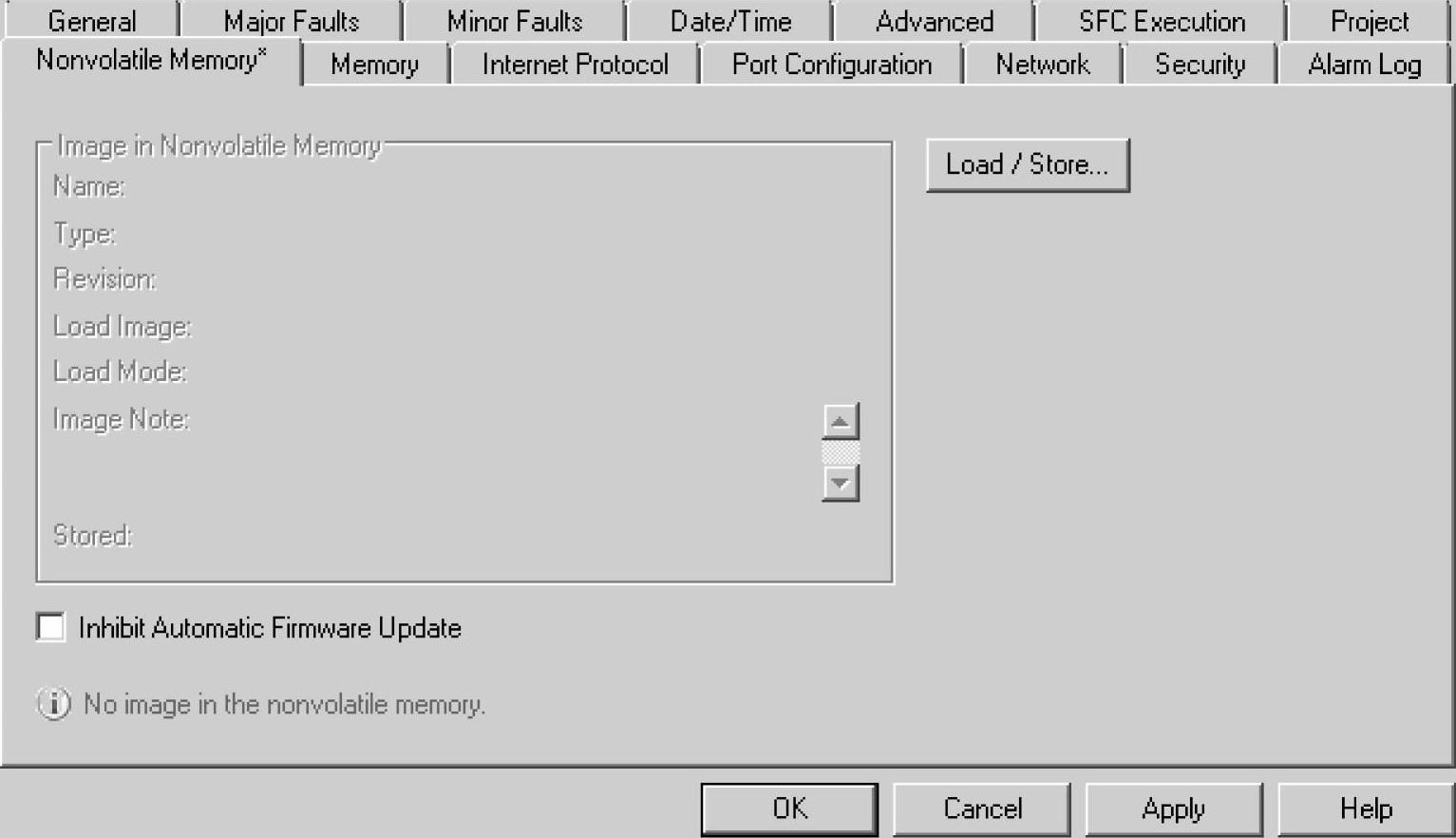
图3-72 非易失性存储操作组态
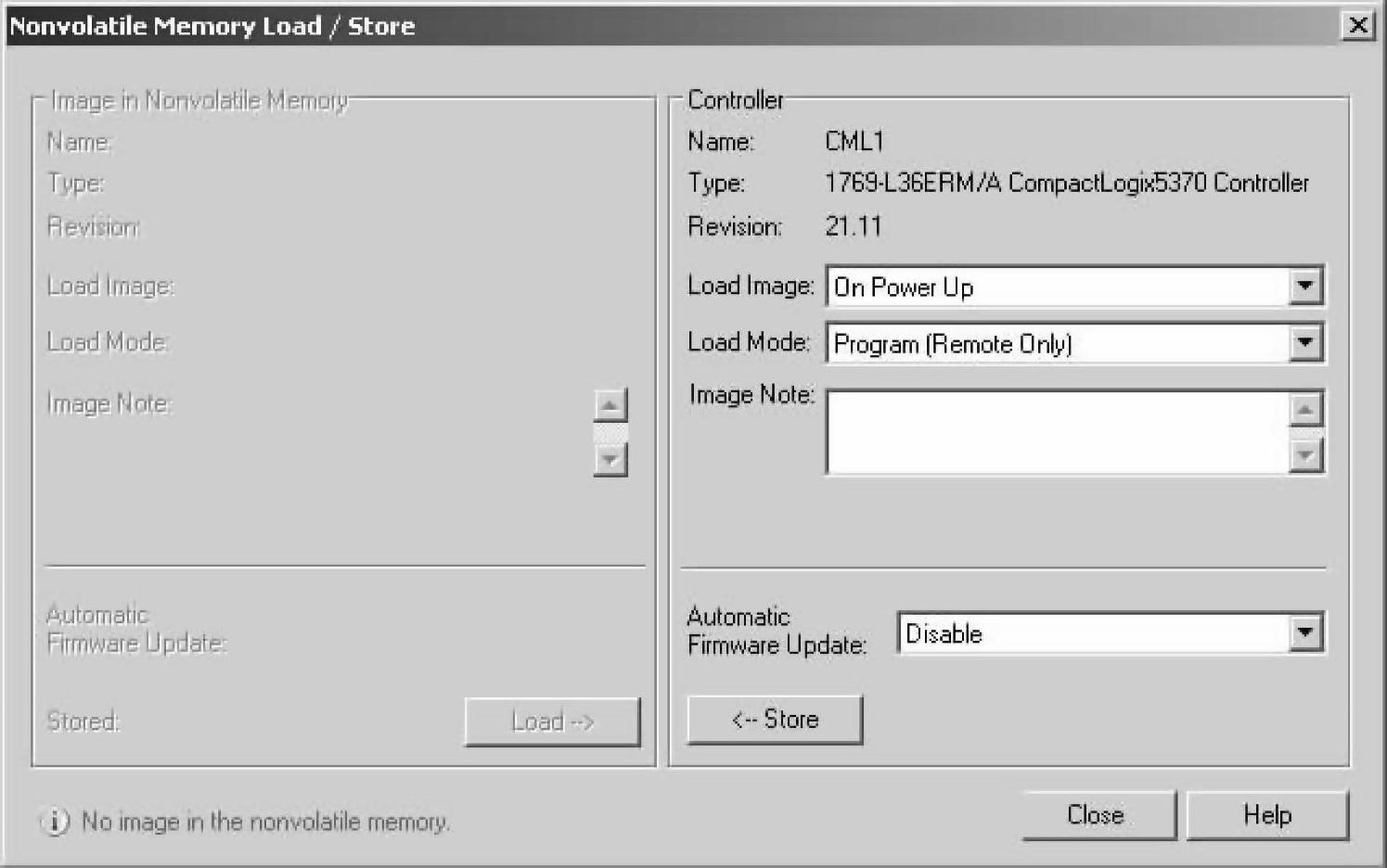
图3-73 装载和存储设置
控制器说明如下:
●Name:显示控制器名称。
●Type:显示控制器类型。
●Revision:显示控制器版本。
●Load Image:选定非易失性存储器将项目映像文件装载到控制器内存的条件。
—On Corrupt Memory:内存中的文件损坏时装载。只有在控制器内存项目丢失或损坏时,才进行装载。如果控制器使用电池维持内存,选择选此项,仅在电池失效,供电关闭期间引起内存丢失时装载。
—On Power Up:上电时装载。当控制器供电打开时,进行装载。如果控制器使用电池维持内存,即使内存的项目文件没有丢失,也会重新装载项目。
—User Initiated:用户操作。选择此项,由编程软件操作进行装载。
●Load Mode:非易失性存储装载时,控制器工作模式的选择。
—Run(Remote Only):运行模式(仅远程)。
—Program(Remote Only)编程模式(仅远程)。
装载模式应仅用于控制器位置开关在远程位置。如果位置开关在运行或编程,则一旦装载完成,控制器将返回原有的工作模式。
只有在Load Image的选项为On Corrupt Memory和On Power Up时,此选项才有效,当选项为User Initiated时,此选项无效。
●Image Note:键入映像文件存储到非易失性存储器中的说明,不超过128个字符。
●Automatic Firmware Update:自动固件更新。
—Enable and Store Files to Image:使能并存储文件到映像,固件更新存入非易失性存储器中。
—Disable:禁止自动固件更新。
单击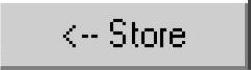 ,将控制器内存的项目存储在非易失性存储器中的操作开始,弹出警告如图3-74所示。
,将控制器内存的项目存储在非易失性存储器中的操作开始,弹出警告如图3-74所示。
单击Yes进入下一步,弹出提示如图3-75所示。

图3-74 存储警告
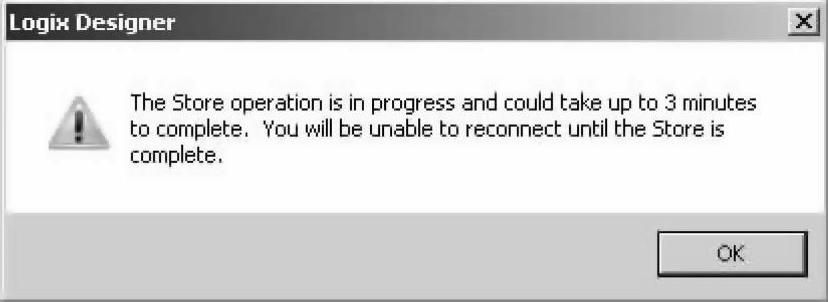
图3-75 提示
存储过程耗费时间不超过3min,这期间不能连接控制器。完成存储之后的状态显示如图3-76所示。
非易失性存储器中映像文件的说明如下:
●Name:显示控制器名称。
●Type:显示控制器类型。
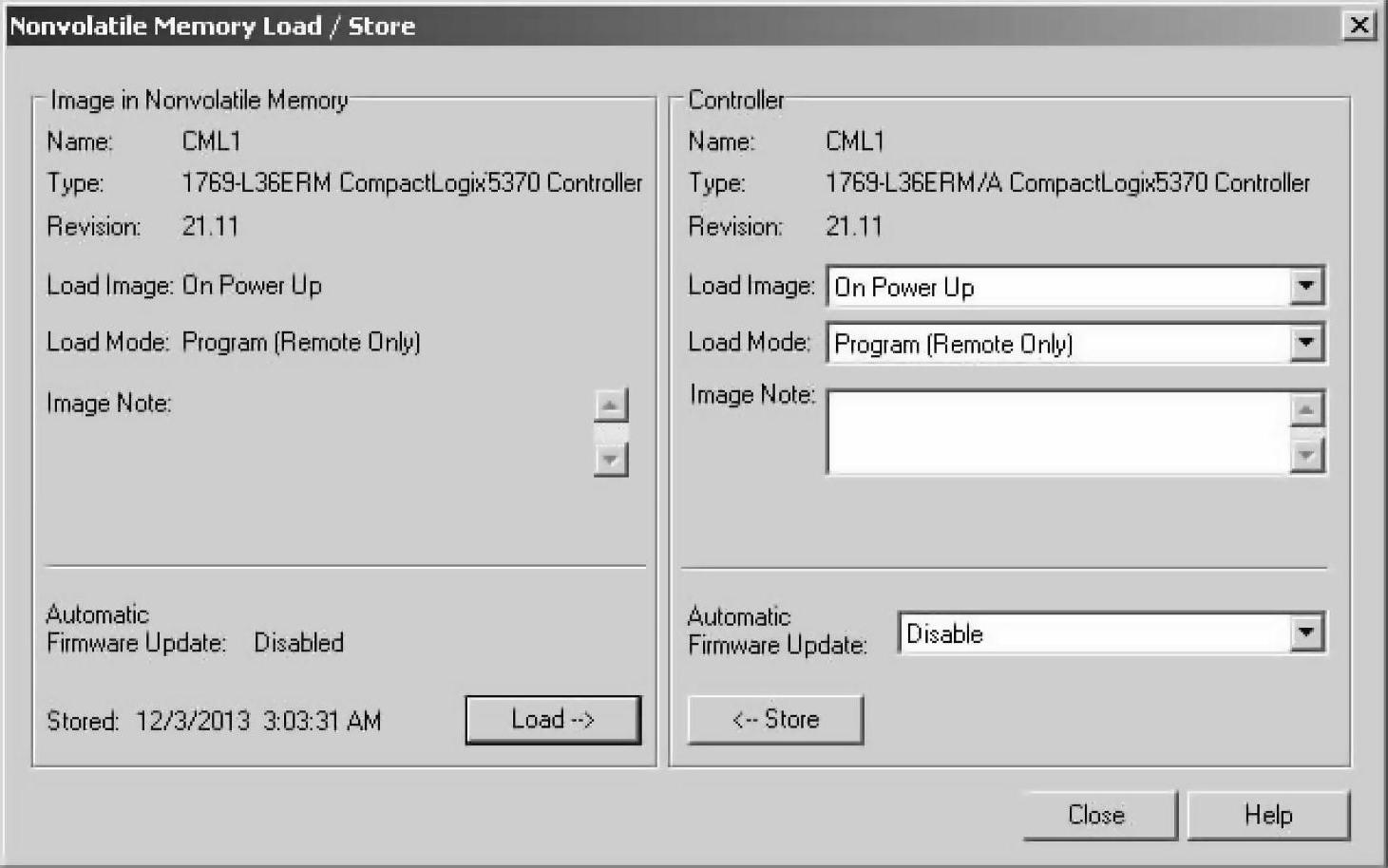
图3-76 完成存储之后的状态显示
●Revision:显示版本。
●Load Image:显示装载映像文件的设定条件。
●Load Mode:显示装载的控制器工作模式。
●Image Note:显示注释信息。
●Autonatic Firmware Updete:显示固件更新使能状态。
现在,控制器内存和非易失性存储SD闪存卡相互可以装载了。
回到非易失性存储器页面,其显示也有了相应的信息,如图3-77所示。
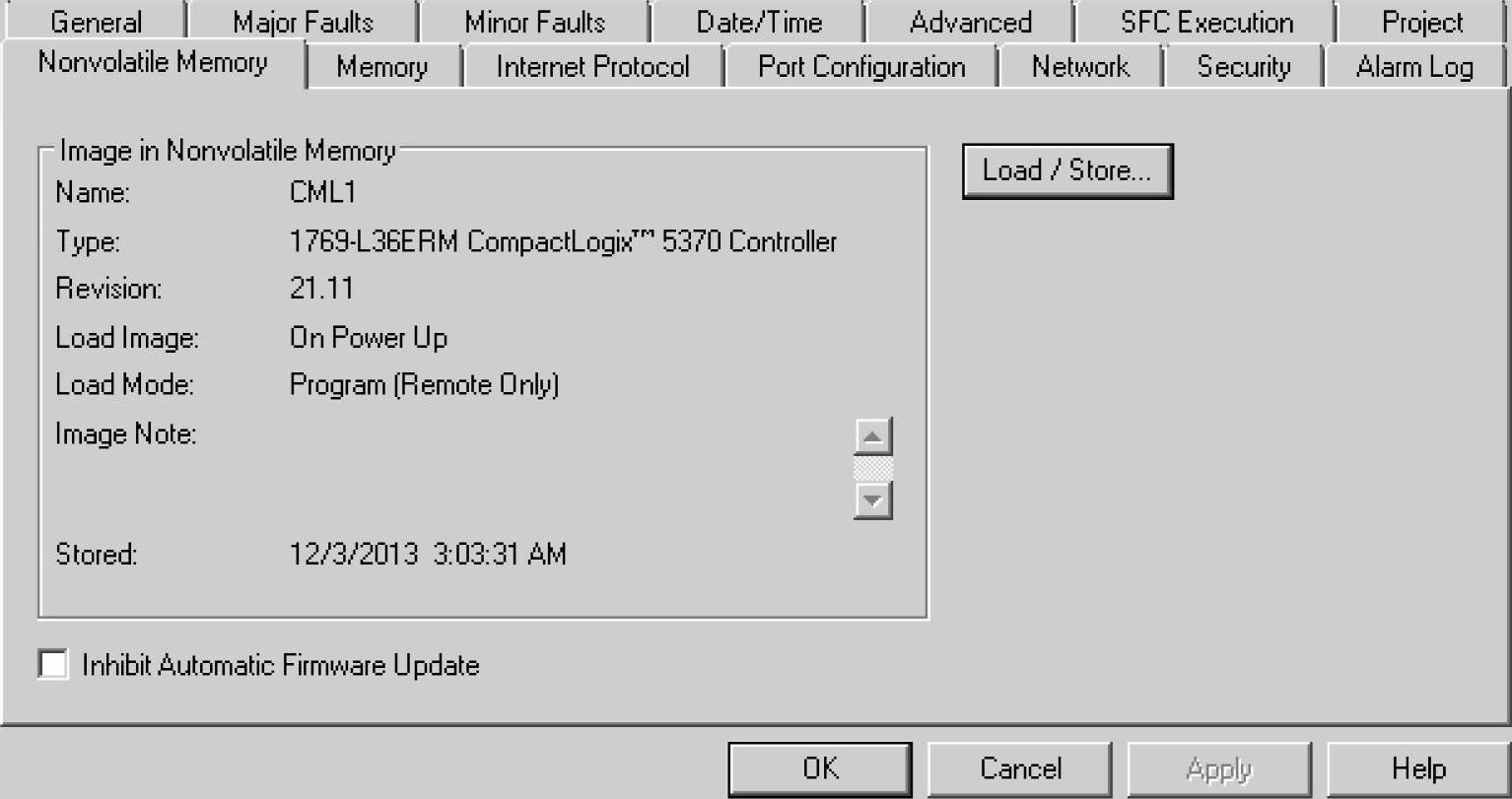
图3-77 非易失性存储管理状态
勾选Inhibit Automatic Firmware Update,可改变是否自动更新固件,这个设置的改变也可通过SSV指令执行来实现。
单击Memory进入控制器内存在线管理,如图3-78所示。
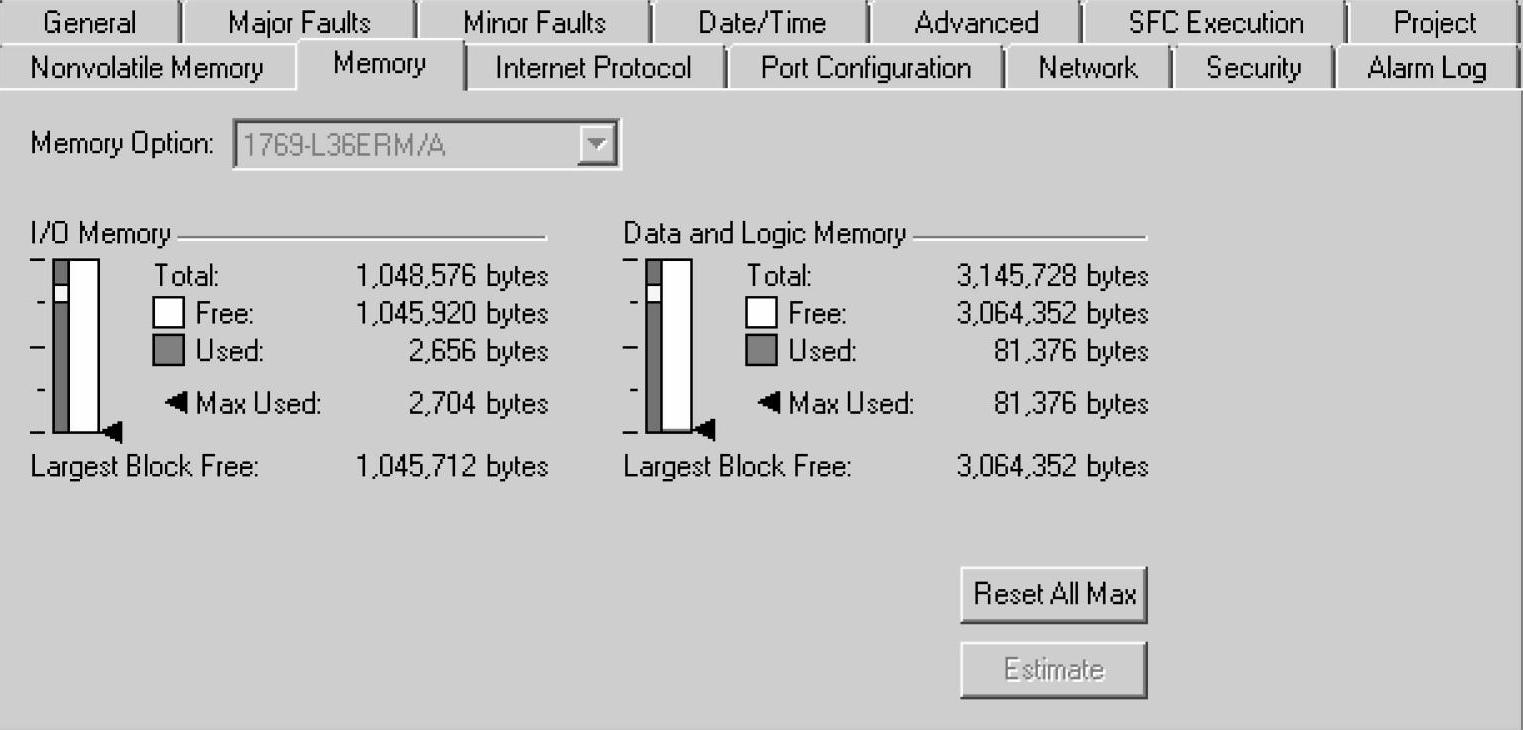
图3-78 控制器属性内存在线管理页
说明:
●I/O Memory:分配了1MB的内存空间用来存放对外交换的预定性数据,这里显示了运用的情况。
●Data and Logic Memory:分配了3MB的内存空间来存放开发项目的程序和数据,这里显示了运用情况。
●Reset All Max:复位最大值,单击即可清除控制器在线活动内存使用的峰值记录,在线活动内存的运用是动态的,如上位机访问缓存区,修改程序的缓冲占用等,最大值可以了解内存承受情况。
●Estimate:估算,单击即可对离线项目的内存使用进行估算。在线时呈不可操作的灰色。
单击Internet Protocol进入以太网协议页面,如图3-79所示。
说明:
●Internet Protocol(IP)Settings:确定IP地址的设定方式。
— :选择使能手动组态IP地址,控制器常态应该选择此项。
:选择使能手动组态IP地址,控制器常态应该选择此项。
— :选择使能BOOTP自动获取IP地址,控制器初始状态。
:选择使能BOOTP自动获取IP地址,控制器初始状态。
— :选择使能DHCP自动获取IP地址,控制器初始状态。
:选择使能DHCP自动获取IP地址,控制器初始状态。
●IP Settings Configuration:设置IP相关参数。
单击Port Configuration进入端口组态页面,如图3-80所示。
两个端口的组态,使能端口,使能自适应,查看速度和双工模式。在端口诊断栏,单击 进入诊断。
进入诊断。
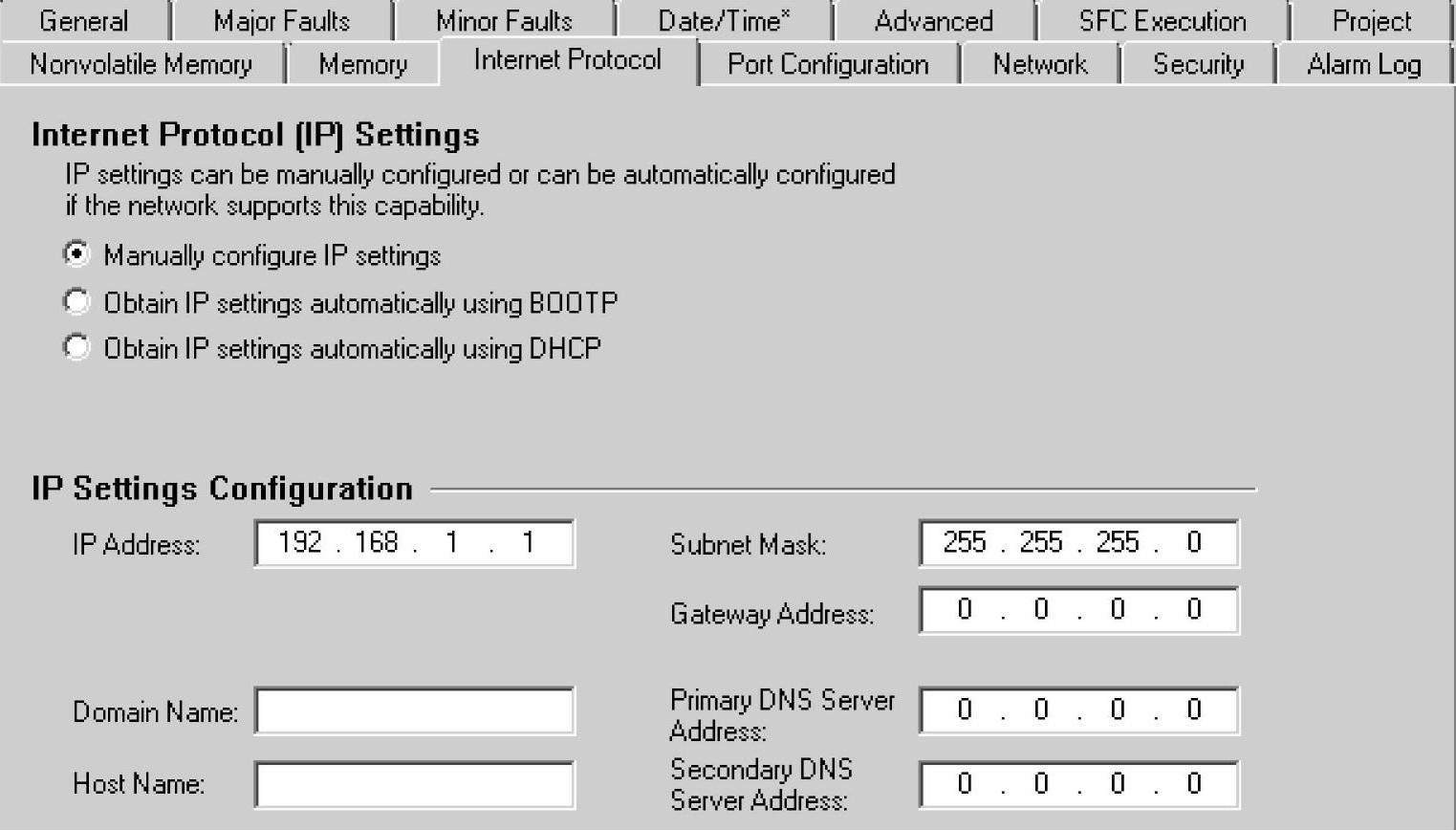
图3-79 以太网通信组态页面
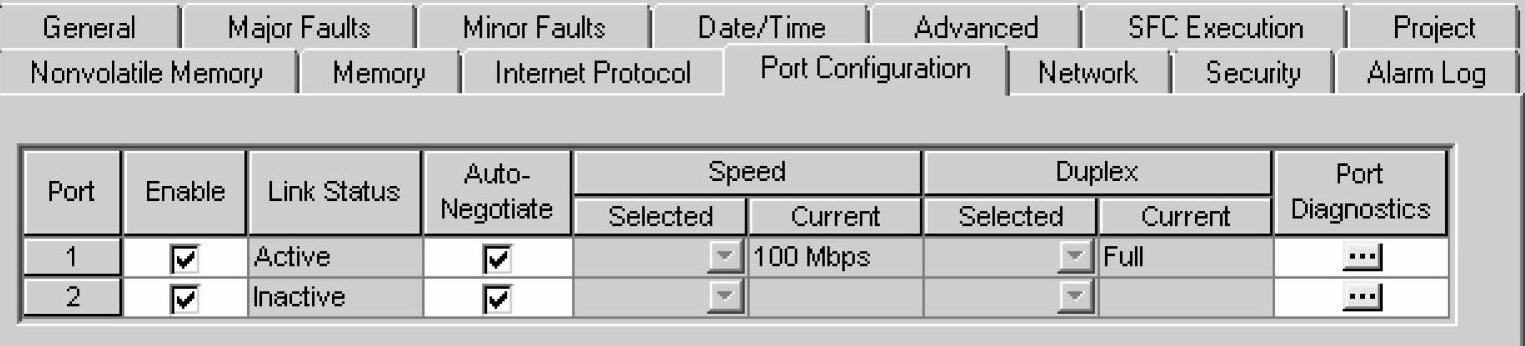
图3-80 高级端口组态页面
单击Network进入网络页面,如图3-81所示。
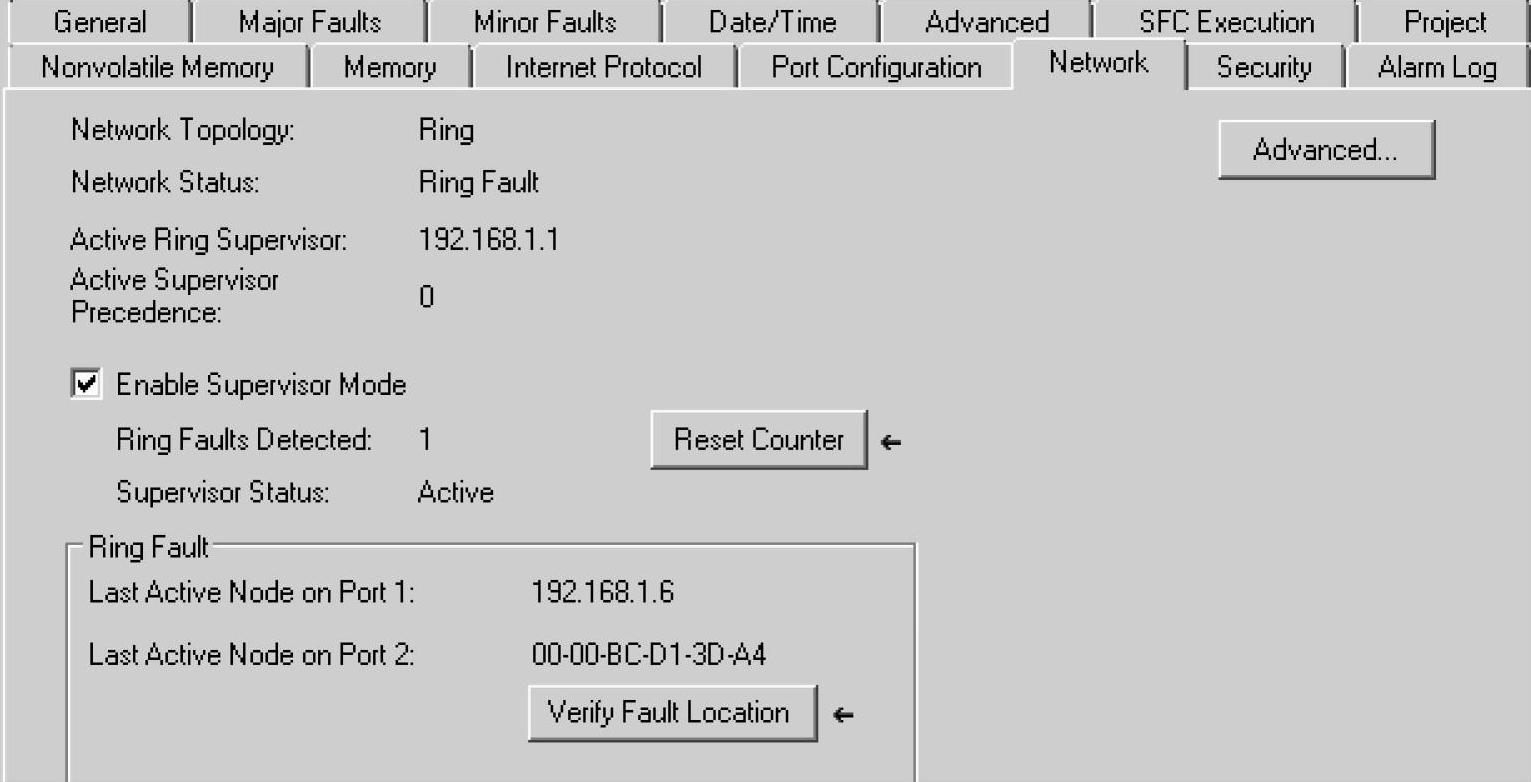
图3-81 网络状态监视页面
说明:
●Network Topology:网络的拓扑结构,跟网络中的设备组态有关,网络中只要有一台设备被使能环管理,作为DLR网络;网络中没有任何一台设备被使能环网管理,作为线形网络。
●Network Status:网络的当前状态,有设备被使能环网管理而没有完整的环网,将显示环网故障。
●Active Ring Supervisor:显示网络激活环网管理的IP地址,当前的激活环网管理是控制器模块。
●Active Supervisor Precedence:激活管理优先权设定,设定范围0~255,网络中设定值最高的环网管理节点,将作为激活环网管理节点,其余较低设定值的设备作为备份环网管理节点。
● :勾选则使能模块的环网管理功能,这是一个重要的组态步骤,激活模块的环网管理能力。
:勾选则使能模块的环网管理功能,这是一个重要的组态步骤,激活模块的环网管理能力。
●Ring Faults Detected:环网故障探测次数累计,单击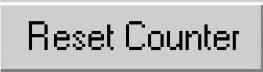 清除故障计数。
清除故障计数。
●Supervisor Status:显示模块当前的管理状态,如目前控制器模块是激活环网管理节点。
●Ring Fault:环网故障信息组,显示网络的故障信息,包括状态和两个设备之间的断点位置。
单击 核实故障位置,可以看到核实后的显示。
核实故障位置,可以看到核实后的显示。
单击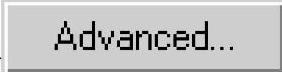 进入网络参数组态,如图3-82所示。
进入网络参数组态,如图3-82所示。
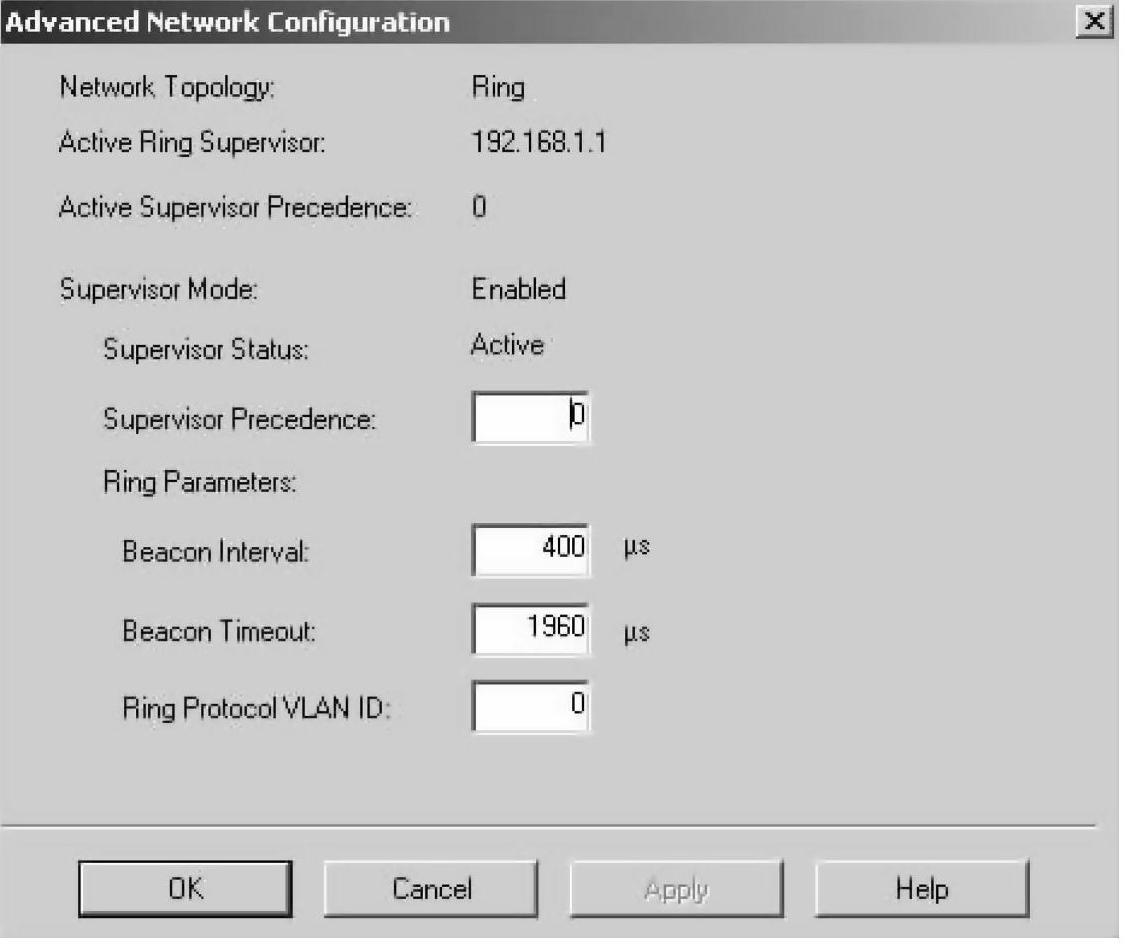
图3-82 网络参数组态
说明:
●Supervisor Mode:显示环网管理是否使能。
●Supervisor Status:管理状态,显示环网管理模块是激活还是备份,本模块为激活。
●Supervisor Precedence:键入管理优先权值,范围是0~255,当同一网络中多个环网管理设备被使能,则优先权值相对大的成为激活管理,其余成为备份管理。如果同一网络中的多个环网优先权值相同,则以MAC值最大的作为激活管理。键入数值后,单击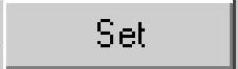 ,方能接受设定的优先权值。为控制器键入适合的管理环网优先权,用来决定是否要做激活环网管理。
,方能接受设定的优先权值。为控制器键入适合的管理环网优先权,用来决定是否要做激活环网管理。
●Ring Parameters:环网参数设置,键入参数后,单击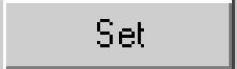 ,方能接受设定的参数值。以下参数在环网管理状态是激活的才会起作用,建议使用默认值
,方能接受设定的参数值。以下参数在环网管理状态是激活的才会起作用,建议使用默认值
—Beacon Interval:信标时间间隔,设定激活管理通过两个端口发出信标的频率,范围是200ns~100ms。
—Beacon Timeout:信标超时,在信标接待时间超出和合适的激活之前节点等待时间的总和,范围是400ns~500ms。
—Ring Protocol VLAN ID:保留,将来使用。
单击Security进入安全设定页面,如图3-83所示。
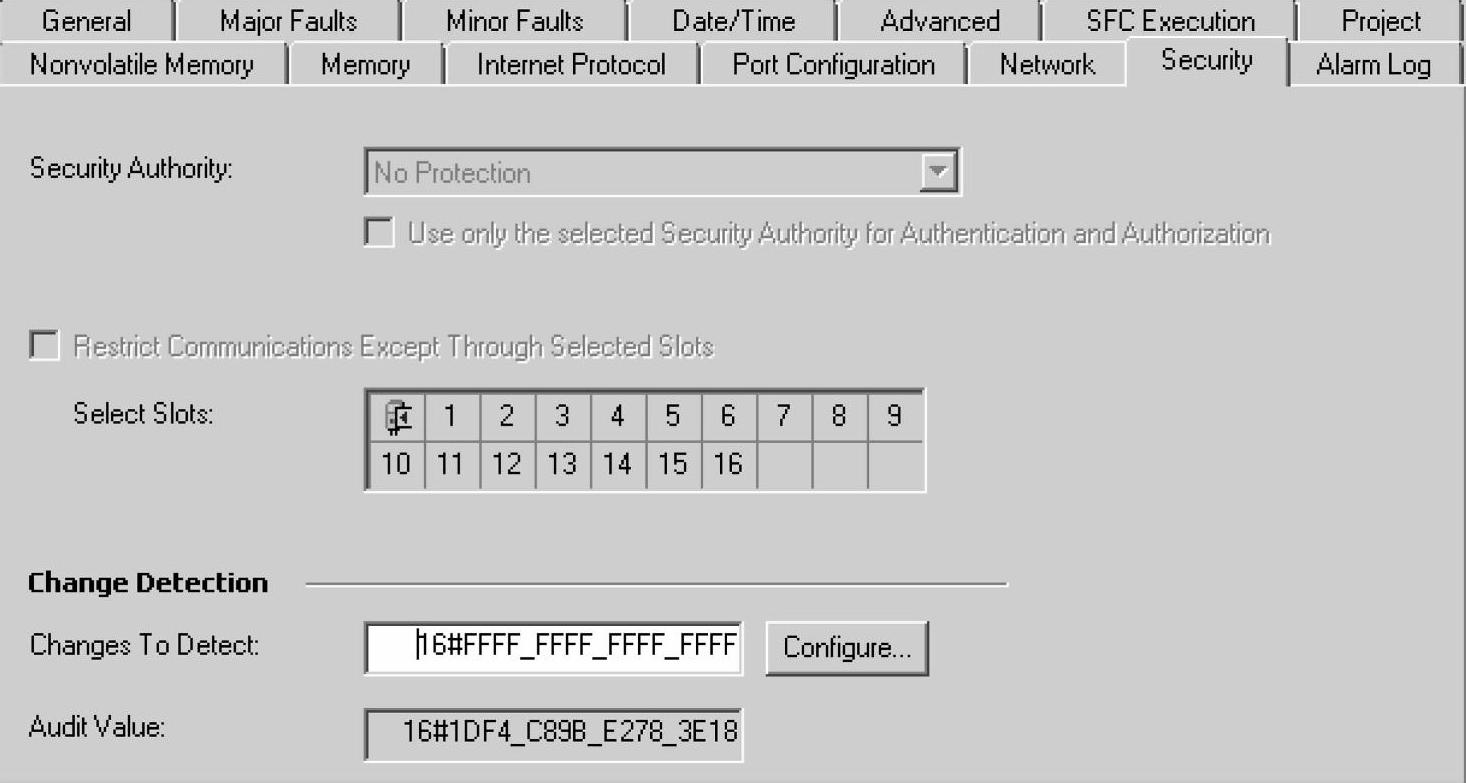
图3-83 控制器安全管理显示页面
说明:
●Security Authority:安全保护授权,如果激活,唯一来源识别符(URI)被显示,URI是计算机的名字,是FactoryTalk Network Directory用于安全项目的主机。
●Restrict Communications Except Through Selected Slots:限制通信选择,仅用于1756-L7x控制器。
●Changs To Detect:改变探测,单击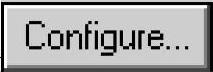 进入探测指定的编辑页面,如图3-84所示。
进入探测指定的编辑页面,如图3-84所示。
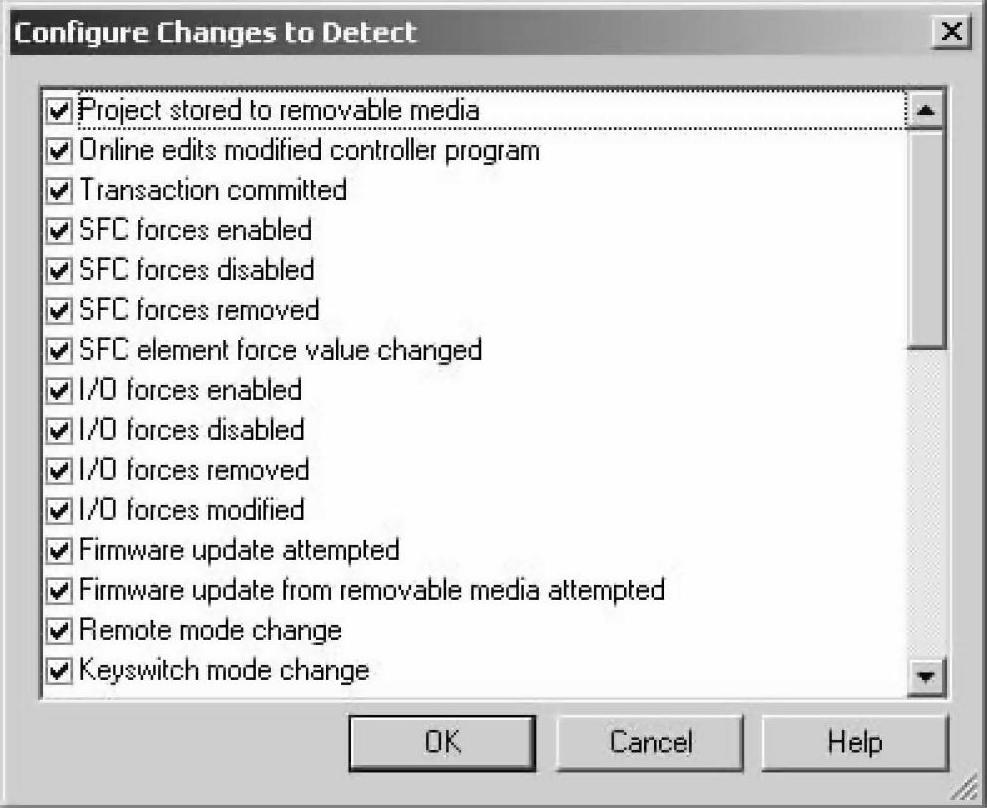
图3-84 探测编辑页面
●Audit Value:审核量值,当监视事件发生时,该量值被更新,并显示在控制器属性对话框的安全列表上。控制器离线时,此处为空。单击Alarm Log进入报警收集页面,如图3-85所示。
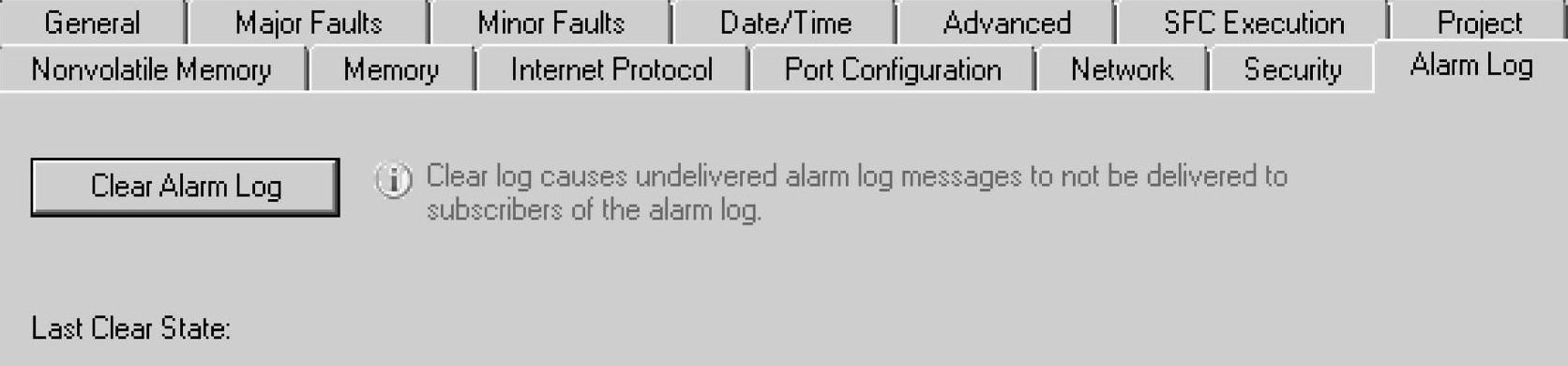
图3-85 报警收集页面
此页面将显示报警的信息,可进行清除。
控制器在线还能监视运行的状态,查看程序的执行情况。
在任务属性中,单击Monitor选项卡进入任务监视对话框,如图3-86所示。
说明:
●Scan Times(Elapsed Time):实时显示本任务执行的最大实耗时间和最后实耗时间。可单击Reset复位最大实耗时间。
●Interval Times(Elapsed Time Between Triggers):实时显示触发中断调用实耗时间。
●Task Overlap Count:任务调用重叠计数,如果控制器项目事件触发任务设置有好几个,在线调试时一定要在此观察,是否有任务调用重叠现象。如果编写的执行代码没有按照预期的执行,也要在此处检查,是否因任务调用重叠而未能执行。
在程序属性中,单击Monitor选项卡进入程序监视对话框,如图3-87所示。
图3-87显示了本程序扫描的最大执行时间和最后执行时间,单击Reset Max,可复位最大执行时间。
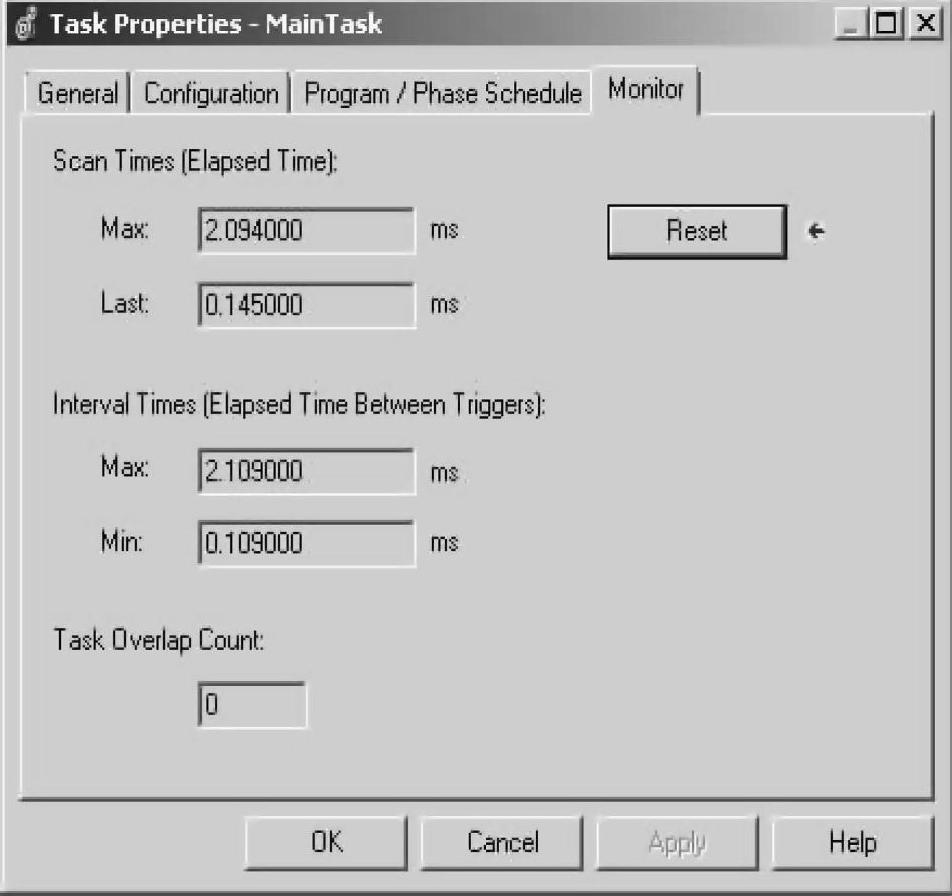
图3-86 任务监视对话框
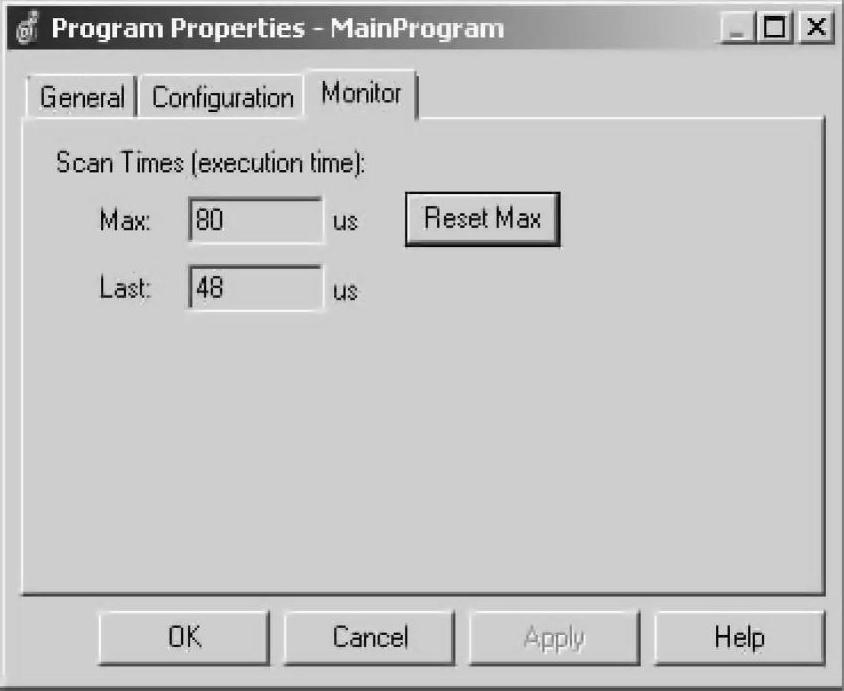
图3-87 程序监视对话框
免责声明:以上内容源自网络,版权归原作者所有,如有侵犯您的原创版权请告知,我们将尽快删除相关内容。






